修復《現代戰爭 (MW) 2》“應用程序意外停止工作”錯誤
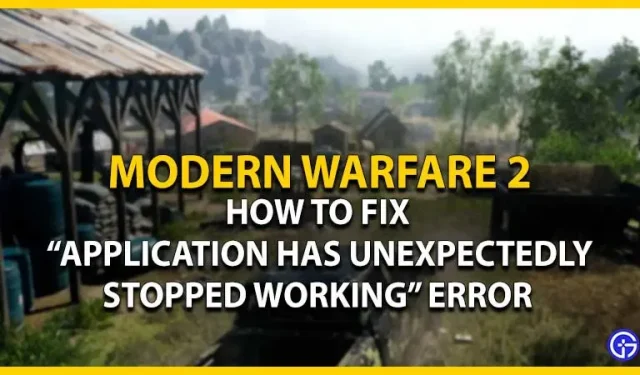
最近推出的《現代戰爭 2》包含許多新穎獨特的遊戲元素。但作為一款在線多人遊戲,它也存在各種錯誤和錯誤。如果玩家每次遇到“應用程序意外停止工作”消息時都可以收到 5 美分,那麼他們可以收到 50 美分。開個玩笑吧,在《MW2》的關鍵時刻看到這個錯誤消息可能會很煩人。別擔心,請查看我們有關如何修復《現代戰爭 (MW) 2》“應用程序意外停止工作”錯誤的指南。
如何修復在《現代戰爭 (MW) 2》中突然停止工作的應用程序
如前所述,出現此錯誤消息的原因有多種。COD 社區的玩家提出了幾種解決方法。
因此,以下是解決 COD MW2 中“應用程序已意外停止工作”錯誤的幾種方法:
以管理員身份運行《現代戰爭 2》。
- 導航到默認的《現代戰爭 2 COD》文件目錄。
- 您需要選擇並右鍵單擊 COD MW II.exe 文件。
- 然後選擇“以管理員身份運行”選項。
- 啟動遊戲後,檢查錯誤消息是否仍然出現。
更新到最新的圖形驅動程序
由於圖形驅動程序過時,可能會出現此錯誤消息。您可以前往NVIDIA和AMD官方網站手動下載最新的驅動程序。下載最新的顯卡驅動程序後,重新啟動計算機。然後運行COD MW2看看是否有效。

掃描並修復遊戲文件
您的某些遊戲文件有可能在安裝過程中被損壞或損壞。如果您使用的是 Battle.net 啟動器,請按照下列步驟操作:
- 啟動 Battle.net 啟動器或客戶端。
- 選擇“播放”按鈕旁邊的齒輪圖標。
- 在下拉部分中,選擇掃描和修復選項。
- 最後,點擊“開始掃描”即可開始掃描。
對於使用啟動器或 Steam 客戶端的玩家來說,該過程有所不同。因此,如果您使用 Steam,請按照以下步驟操作:
- 啟動啟動器或 Steam 客戶端。
- 前往您的圖書館並右鍵單擊 COD Modern Warfare II。
- 然後選擇“屬性”選項並單擊左側窗格中的“本地文件”選項。
- 最後,選擇“驗證遊戲文件的完整性”選項。
此過程將重新下載任何損壞或損壞的文件。但這個過程可能需要一點時間。修復或驗證完成後,啟動遊戲以查看錯誤是否仍然存在。
允許申請
按著這些次序:
- 轉到 Windows 設置並選擇“隱私和安全”選項卡。您可以按 Win + I 鍵盤快捷鍵來啟動 Windows 設置。
- 然後選擇打開 Windows 安全選項。然後單擊“病毒和威脅防護”。
- 在那裡,選擇管理勒索軟件防護。
- 最後,啟用對文件夾的受控訪問。
- 如果 Windows 安全性已鎖定 MW2 遊戲文件,您需要允許使用受控文件夾訪問這些文件。
禁用防病毒軟件和 Windows 防火牆
有時防病毒軟件和 Windows 防火牆可能會干擾您的程序。雖然這些程序可以保護您免受惡意內容的侵害,但它們也可能是導致此錯誤消息的原因。因此,請暫時禁用這些程序以檢查其是否有效。
禁用疊加層
您需要禁用任何可能與 MW2 衝突或乾擾的覆蓋。這包括 Steam、Discord、AMD Relieve、Razer Synapse 等的疊加層。因此,在玩 MW2 時請禁用這些疊加層。
如果上述解決方法均無法解決該錯誤,我們建議向動視支持提交票證。一段時間後,他們會回來幫助您找到合適的解決方案。
這就是如何修復《現代戰爭 2》應用程序意外停止工作錯誤的全部內容。如果您喜歡本指南,請查看我們專門的《現代戰爭 II COD》指南以獲取更多指南。



發佈留言